Et tilfælde af beskadigede porte kan ligge bag problemet
- Windows Recovery-tilstand er et gendannelsesmiljø, der hjælper dig med at fejlfinde og løse problemer på din pc.
- Hvis dit tastatur ikke virker, mens det er i gendannelsestilstand, betyder det normalt, at noget gik galt med din computer.
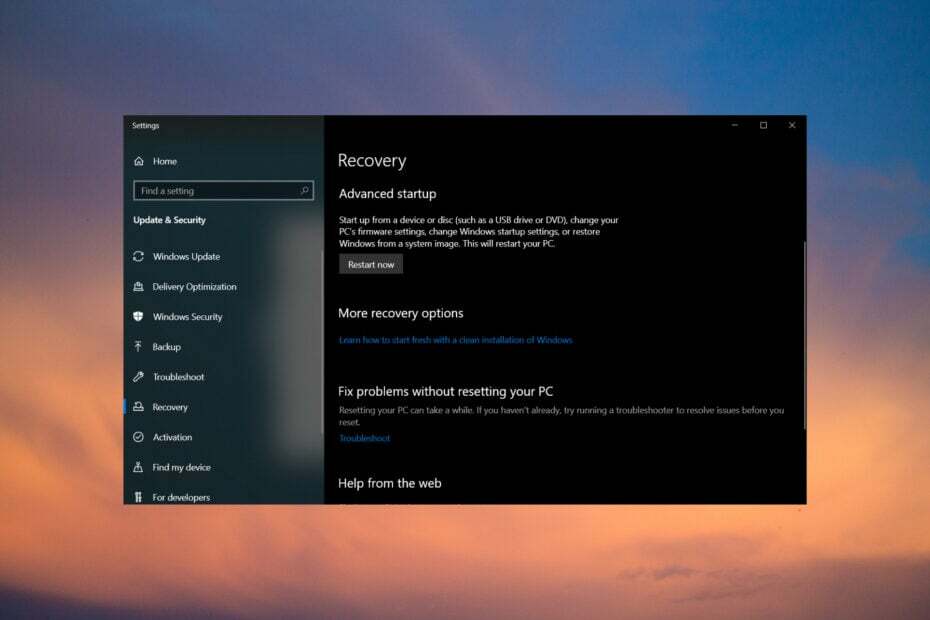
xINSTALLER VED AT KLIKKE PÅ DOWNLOAD FIL
- Download Outbyte Driver Updater.
- Start den på din pc for at finde alle de problematiske drivere.
- Klik derefter Opdater og anvend valgt for at få de seneste driverversioner.
- OutByte Driver Updater er blevet downloadet af 0 læsere i denne måned.
Så du har allerede set denne fejlmeddelelse. Dit tastatur holder op med at fungere i Windows 10, eller du genstartede din computer, og mens du er i gendannelsestilstand, kan du ikke længere bruge tastaturet.
Et af de mest populære problemer mange brugere står over for er Windows registrerer ikke tastaturet. Det ser dog nu ud til, at deres tastatur, mus eller begge holder op med at fungere efter at have gået ind i gendannelsestilstand.
Hvorfor fungerer dit tastatur ikke i gendannelsestilstand?
Registrerer Windows 10 ikke tastaturet på opsætningsskærmen? Hvad kan årsagen være? Her er et par mulige årsager:
- Beskadigede USB-porte – Det er muligt, at der er et problem med dine USB-porte eller andre hardwareenheder på din computer. Du kan prøve at tilslutte en anden enhed som en USB-stick eller ekstern harddisk for at se, om den fungerer korrekt, før du foretager ændringer på din computer.
- Tastaturet er beskadiget eller defekt – Dit tastatur kan være defekt. Fjern batteriet og rengør kontakterne med en vatpind. Udskift den derefter og prøv igen. Hvis det ikke virker, kan det blive beskadiget. I dette tilfælde bør du overveje at udskifte dit tastatur fordi den højst sandsynligt er beskadiget eller defekt.
- Tastaturdriveren er ikke installeret korrekt – Hvis pc'en ikke kan finde tastaturet, kan det betyde, at enheden er blevet deaktiveret, eller at systemet ikke har de rigtige drivere til det. Det er også muligt, at du endte med en korrupt tastatur driver under gendannelsestilstand.
- BIOS korruption – BIOS-korruption kan forekomme, når du installerer ny hardware eller software på din computer. I nogle tilfælde kan det ske under en strømafbrydelse eller en anden uventet hændelse, hvor din pc uventet mister strømmen. Hvis du oplever problemer med, at dit tastatur ikke fungerer efter installation af ny hardware, er det muligt, at problemet skyldes en BIOS korruption problem.
Nu hvor du ved, hvad der får dit tastatur til at gå dødt pludseligt, er her et par fejlfindingstrin, der kan hjælpe dig med at løse dette problem.
Hvordan kan jeg rette tastaturet, hvis det ikke fungerer i gendannelsestilstand?
Før noget skal du tjekke et par ting. Disse kræver ingen teknisk knowhow. De omfatter:
- Sørg for, at tastaturet er tilsluttet sikkert til dets porte. Hvis du bruger et trådløst tastatur, skal du sikre dig, at det er inden for rækkevidde, og at batterierne er opladet.
- Prøv forskellige USB-porte. Det kan være et tilfælde af en beskadiget port.
- Afbryd andre eksterne enheder, og tilslut derefter kun tastaturet. Du har muligvis et tredjepartstastatur installeret på din pc, hvilket forstyrrer standardtastaturdriveren. Tjek hvordan deaktiver den bærbare computers tastatur, når du bruger et eksternt.
- Prøv et andet tastatur (hvis tilgængeligt).
Efter at have udført disse kontroller og stadig ikke kan få dit tastatur til at fungere, skal du fortsætte til nedenstående løsninger.
1. Opdater tastaturdrivere
- Højreklik på knappen Start og vælg Enhedshåndtering fra listen.
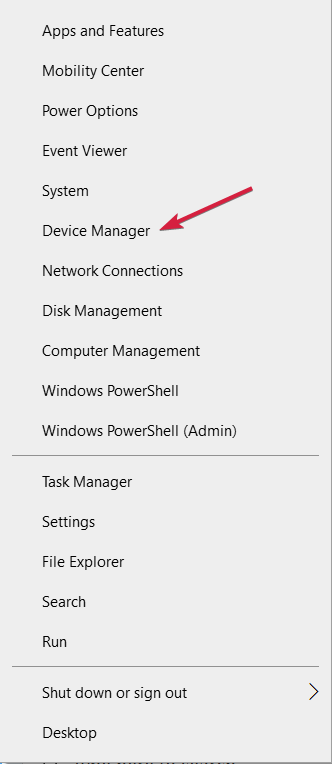
- Udvide Tastaturer, højreklik på dit tastatur og vælg Opdater driver.
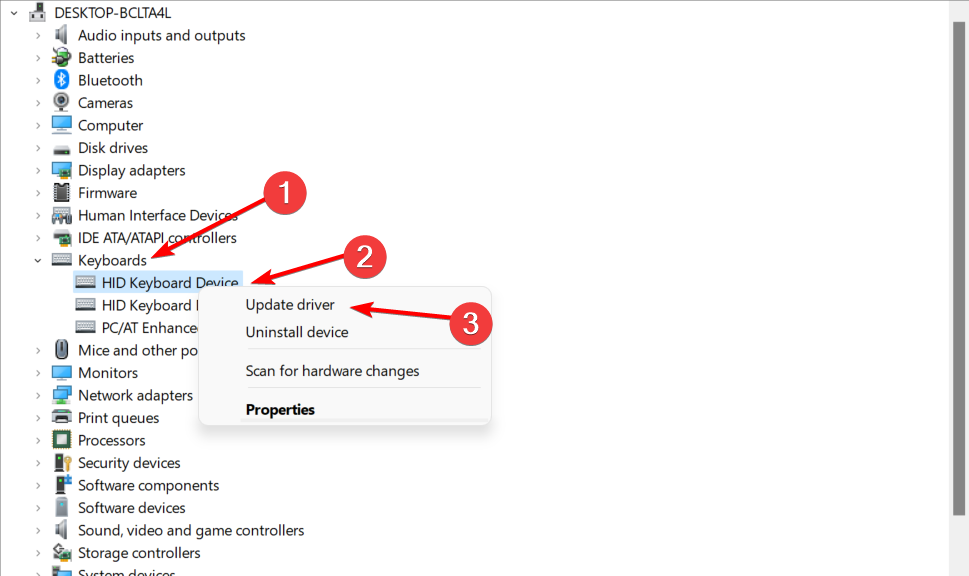
- Vælg Søg automatisk efter drivere.

Du kan også vælge at gå den automatiske vej og bruge et tredjepartsværktøj. Outbyte Driver Updater er et fantastisk værktøj til at opdatere drivere og reparere dine systemproblemer.
Programmet downloader og installerer den nyeste version af driveren automatisk, så du ikke har at bekymre sig om manuelt at installere ny software eller hardware, hvilket kan være svært for nogle mennesker.
Du skal muligvis aktivere skærmtastaturet, hvis det bliver besværligt at navigere med din mus. Du kan trykke på Windows + Ctrl + O tasterne samtidigt for at få det frem.

Outbyte driveropdatering
En enkel måde at installere driveropdateringer på sikkert direkte fra producenten.2. Gendan standardindstillinger i BIOS
- Tryk på F10 tast kontinuerligt indtil Opstartsmenu dukker op.
- Naviger til Afslut fanen og vælg Indlæs standardværdierne.

- Vælg Ja at bekræfte.

- Hit F10 for at gemme ændringer.
- Genstart din pc.
Ekspert tip:
SPONSORERET
Forældede drivere er hovedårsagen til fejl og systemproblemer. Hvis nogle af dine drivere mangler eller skal opdateres, kan et automatiseret værktøj som f.eks OutByte Driver Updater kan løse disse problemer med blot et par klik. Derudover er den også let på dit system!
De fleste brugere kan være bekymrede over datatab, når de nulstiller BIOS. Nulstilling af BIOS er processen med at rydde alle indstillinger fra dit systems hukommelse. Alle konfigurationsindstillinger vil blive slettet, og standardværdier vil blive gendannet.
Det er dog altid god skik at sikkerhedskopiere alle dine filer regelmæssigt for at undgå gener.
- En webside udskrives ikke? Her er, hvad du kan gøre for at rette det
- Rette: Nogle knapper mangler i Epson Scan 2
- Epson Scan 2-fejl E425-B101: Sådan rettes det hurtigt
- Fix: Intet signal på skærmen, men pc'en virker
- Canon LBP2900B udskriver ikke? Her er hvad du kan gøre
3. Aktiver ældre support
- Genstart din pc, og når login-skærmen vises, skal du klikke på Strøm ikonet, mens du holder nede Flytte tast og tryk derefter Genstart.
- Vælg Fejlfinding.
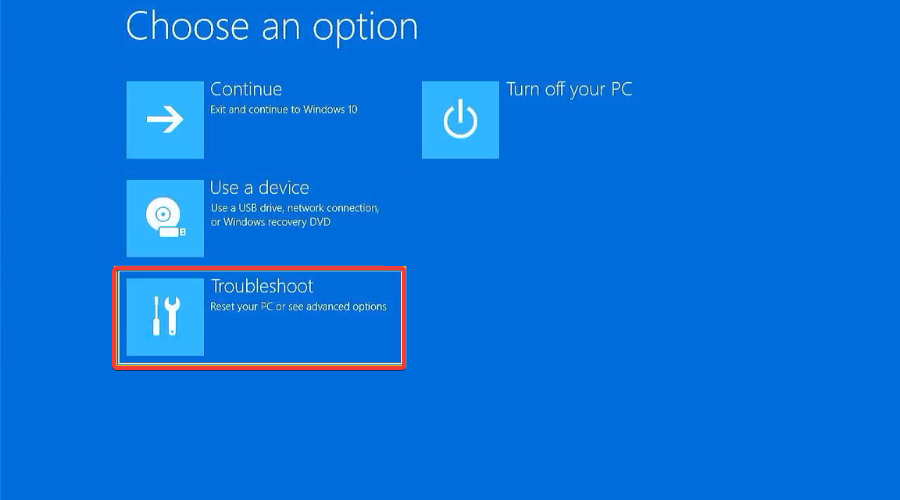
- Klik på Avancerede indstillinger.

- Naviger til UEFI-firmwareindstillinger.

- Klik på Genstart.
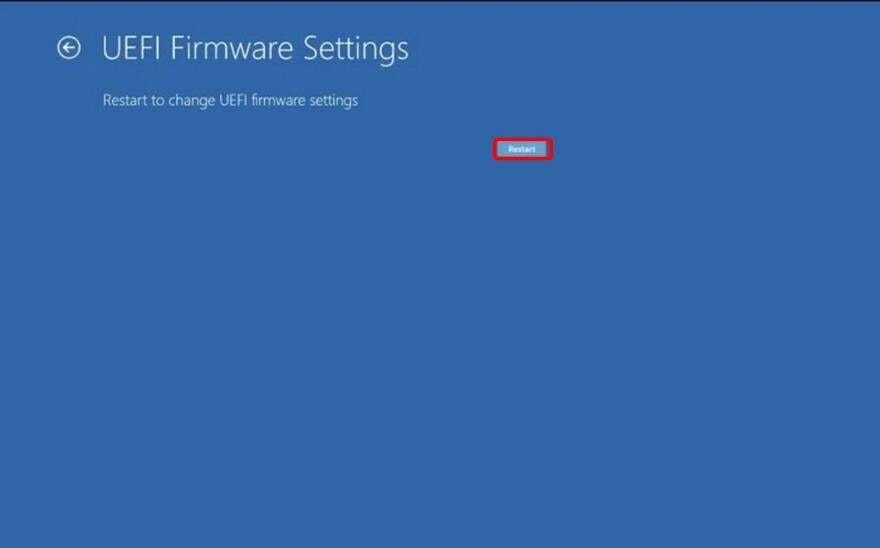
- Naviger til Støvle fanen, rul til Boot-tilstand og sæt den til Eftermæle.

- Gem og luk.
Nogle gange har du måske problemer med at komme ind i genopretningmode så sørg for at tjekke vores artikel om, hvordan du navigerer rundt om dette problem.
Hvorfor virker mit tastatur ikke i Windows 10, men i BIOS?
Når dit tastatur fungerer i BIOS, men i Windows 10, fremhæver det, at problemet ligger i operativsystemet eller dets indstillinger og ikke det perifere udstyr. Her kan du være sikker på, at hardwarefejl ikke er den underliggende årsag.
I dette tilfælde mangler det normalt OS-opdateringer, forældede eller korrupte drivere eller endda en fejl i den aktuelle Windows-version. Mange brugere rettede ting ved afinstallere de seneste Windows-opdateringer. Desuden kan du tage et kig på vores omfattende guide om tastatur virker i BIOS, men ikke i Windows
Kan en bærbar computer starte uden et tastatur?
Ja, en bærbar computer kan starte uden et tastatur, men du skal ændre BIOS-indstillingerne, afhængigt af fejlen modtaget ved opstart. Dette vil være unikt for hver producent, da BIOS er struktureret forskelligt.
Så hvis du planlægger at starte den bærbare computer med et tastatur, skal du gå til BIOS og foretage de nødvendige ændringer.
Vi undersøger også hvordan ret dit Bluetooth-tastaturforsinkelse og sikre, at du fortsætter med at arbejde effektivt.
Tøv ikke med at dele yderligere løsninger, der ikke er nævnt her, men som arbejdede for dig i samme problem. Smid os en kommentar nedenfor.
Oplever du stadig problemer? Løs dem med dette værktøj:
SPONSORERET
Nogle driverrelaterede problemer kan løses hurtigere ved at bruge en skræddersyet driverløsning. Hvis du stadig har problemer med dine drivere, skal du blot installere OutByte Driver Updater og få det op at køre med det samme. Lad det derfor opdatere alle drivere og løse andre pc-problemer på ingen tid!

![Problemer med Bluetooth-tastatur i Windows 10 [Fuldstændig vejledning]](/f/ef06ee844ab902b7171b64b3057d266e.jpg?width=300&height=460)
